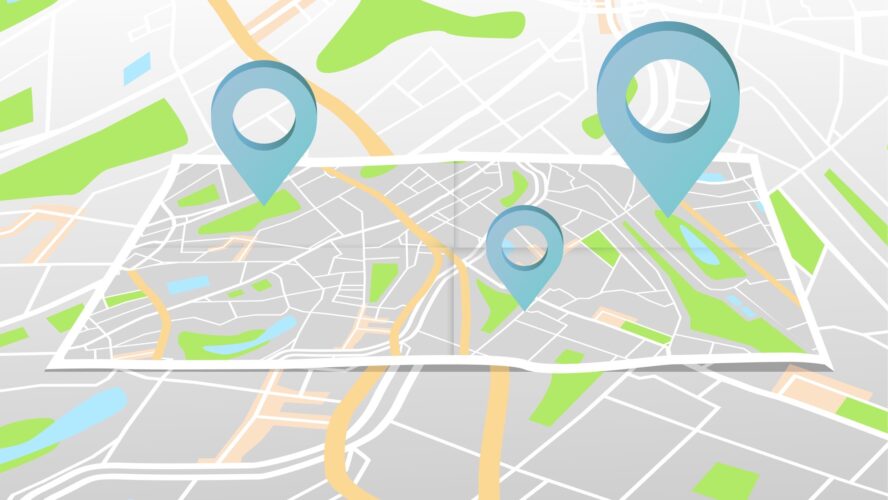ملخص: لا تقتصر ميزات خرائط جوجل على توفير التوجيهات والبحث عن المواقع؛ إذ يحتوي التطبيق أيضاً على ميزة تحمل اسم "المخطط الزمني" تُتيح لك الاطلاع على سجل كامل للأماكن التي زرتها. توثّق هذه الميزة التحركات اليومية من خلال تطبيق خرائط جوجل في الهاتف الذكي، إذ إنها تسجّل المواقع التي يزورها المستخدم وتاريخ زيارته لها وطريقة انتقاله بينها (مثل المشي أو قيادة السيارة). لا يستطيع أي أحد الاطلاع على مخططك الزمني، ويمكنك إيقاف جمع هذه البيانات. ستجري جوجل تغييرات على هذه الميزة خلال الأشهر القليلة القادمة، فهي ستصبح مخصصة للهواتف الذكية فقط بهدف تعزيز الخصوصية؛ إذ سيخزّن التطبيق البيانات في الجهاز نفسه وليس في السحابة الإلكترونية، ولن يزامنها عبر الأجهزة المختلفة.
هناك الكثير من الميزات المفيدة في تطبيق خرائط جوجل (Google Maps) بخلاف الوظائف الأساسية التي تُتيح لك الحصول على التوجيهات والبحث عن المواقع. ميزة المخطط الزمني (Timeline) هي من الميزات التي ربما لم تنتبه لها، وهي سجل شامل لكل مكان ذهبت إليه وكل موقع زرته بينما كان هاتفك يحتوي على تطبيق خرائط جوجل فيه.
قد يُثير ذلك المخاوف لديك إذا كنت تهتم بخصوصية البيانات، ويمكنك إلغاء تفعيل ميزة المخطط الزمني إذا أشعرك ذلك بالقلق. لا يشارك التطبيق هذه المعلومات مع أي جهة، فلن يتمكّن أحد من تتبع تحركاتك.
إذا كنت تثق بأن تطّلع جوجل على بياناتك، فستفيدك هذه الميزة كثيراً؛ إذ إنها تساعدك على تذكّر مطعم أو فندق جيد زرته من قبل، وعلى تتبع رحلاتك المفضلة، كما أنها تساعدك على حسم النقاشات حول أحداث مثل آخر مرة أخذت فيها السيارة لإصلاحها أو زرت فيها أقاربك.
سنشرح في هذا المقال كيفية تحقيق أقصى استفادة من ميزة المخطط الزمني في خرائط جوجل وكيفية الاستعداد للتغييرات التي ستطرأ على هذه الميزة، التي تهدف إلى تعزيز الخصوصية والأمان من خلال تخزين البيانات في الأجهزة بدلاً من السحابة الإلكترونية.
اقرأ أيضاً: كيف تشارك وقت وصولك المتوقع باستخدام خرائط جوجل وآبل بسهولة؟
تفعيل ميزة المخطط الزمني وإلغاء تفعيلها
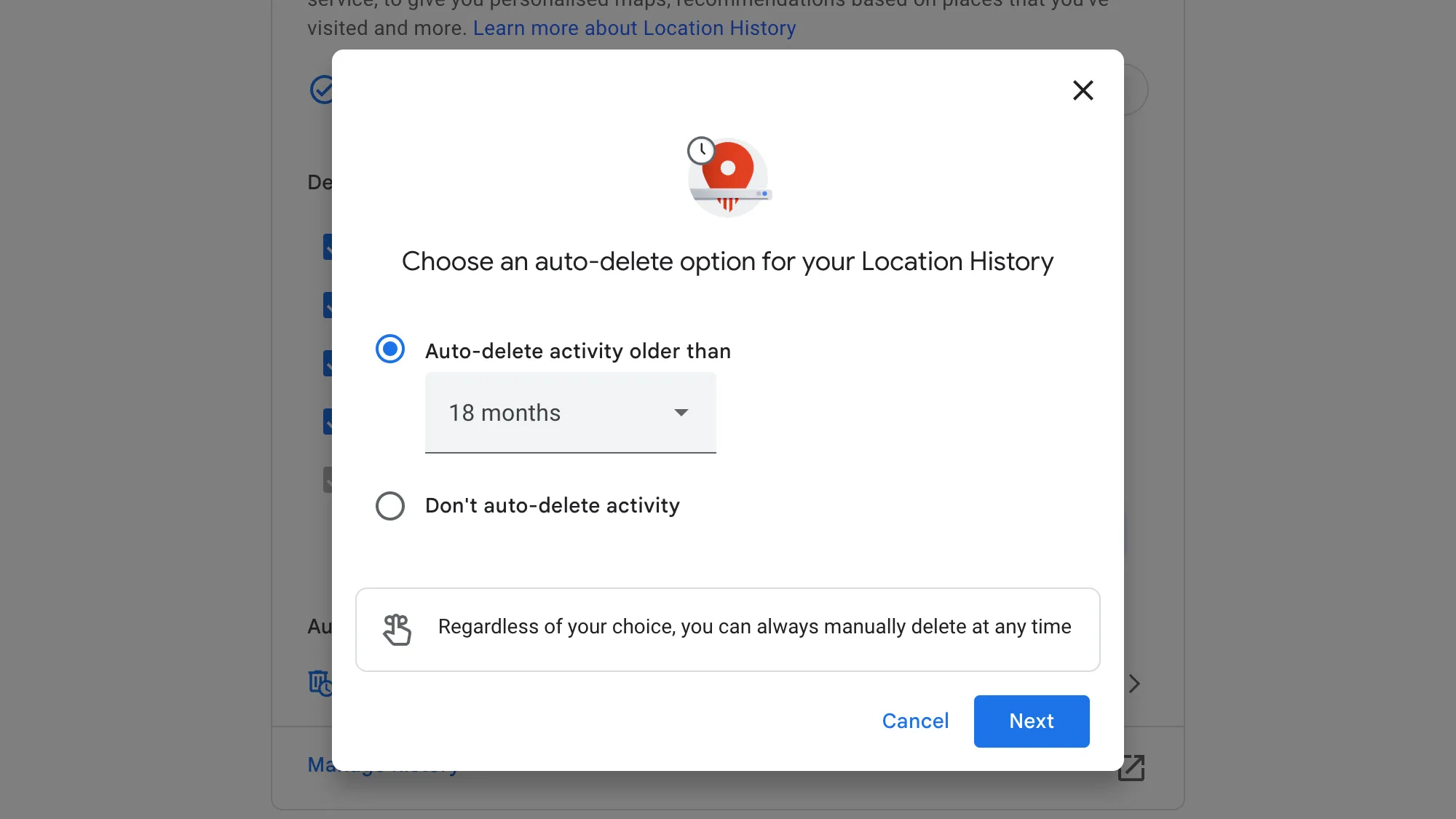
توثّق ميزة المخطط الزمني التحركات اليومية من خلال تطبيق خرائط جوجل في الهاتف الذكي؛ إذ إنها تسجّل المواقع التي يزورها المستخدم وتاريخ زيارته لها وطريقة انتقاله بينها (مثل المشي أو قيادة السيارة). هذه مسألة حساسة، إذ إنك تثق في أن شركة جوجل لن تشارك هذه البيانات تماماً كما تمتنع عن مشاركة الرسائل في جيميل والوسائط التي تخزّنها في تطبيق صور جوجل (Google Photos).
لا يستطيع أي أحد آخر الاطلاع على المخطط الزمني الخاص بك، ويمكنك أيضاً إيقاف جمع هذه البيانات. افتح حساب جوجل على الويب وانتقل إلى صفحة عناصر التحكم في النشاط (activity controls)، ثم انقر على خيار إيقاف التشغيل (Turn off) ضمن عنوان سجل المواقع (Location history). هناك خياران؛ إذ يمكنك إيقاف تشغيل تسجيل المواقع بدءاً من لحظة اتباع هذا الخيار، أو إيقاف توثيق المواقع بالإضافة إلى حذف بيانات الموقع جميعها التي جمعتها جوجل بالفعل.
هناك خيار ثالث أيضاً، وهو حذف بيانات الموقع تلقائياً بعد فترة زمنية معينة. انقر على اتباع خيار الحذف التلقائي (Choose an auto-delete option) لتتمكن من حذف البيانات بعد 3 أشهر أو 18 شهراً أو 36 شهراً، ما يعني أن معلومات المخطط الزمني في خرائط جوجل ستغطي هذه الفترات الزمنية فقط.
سيُظهر التطبيق مربّع حوار يحتوي على شرح لطريقة استخدام بياناتك في كل مرة تلغي فيها تفعيل سجل المواقع. يمكن استخدام البيانات لتقديم توصيات حول الأماكن التي قد تحب زيارتها بناءً على الأماكن التي زرتها من قبل، كما أن التطبيق يستخدمها في ميزات أخرى مثل إطلاعك على مدى اكتظاظ بعض مواقع الفعاليات أو المناطق في أوقات محددة.
اقرأ أيضاً: خطوات سهلة لمشاركة موقعك على تطبيق خرائط جوجل
كيفية استخدام ميزة المخطط الزمني
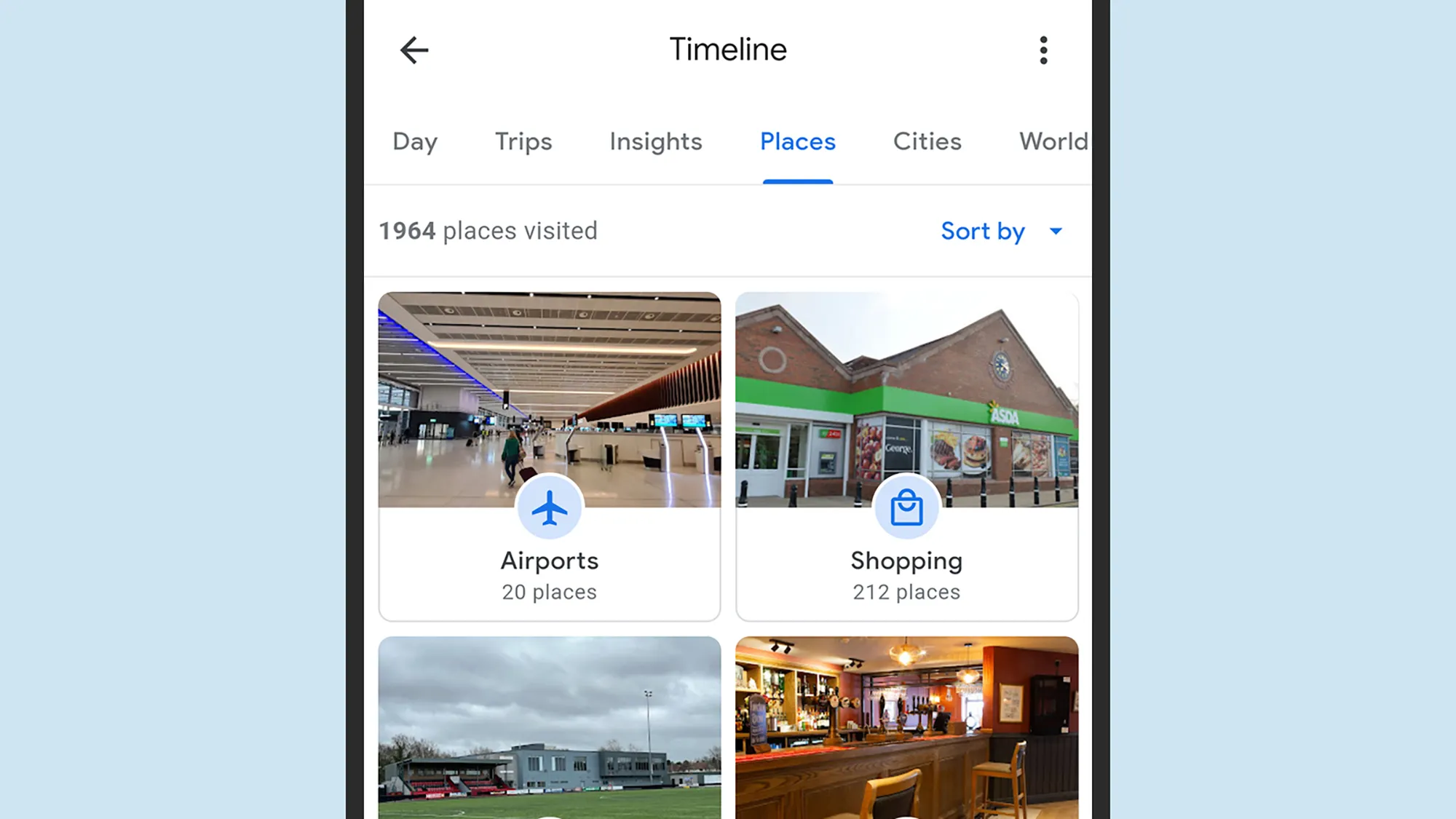
يمكنك الوصول إلى المخطط الزمني في نسخة الويب من تطبيق خرائط جوجل من خلال النقر على زر القائمة (أعلى اليسار) ثم على مخططك الزمني (Your Timeline). أمّا في نسختي نظامي أندرويد وآي أو إس، انقر على صورة حسابك (أعلى اليمين) ثم على مخططك الزمني (Your Timeline). ستحصل على البيانات نفسها بغض النظر عن الجهاز الذي تستخدمه، لكن طريقة تقديمها تختلف قليلاً باختلاف نسخة التطبيق.
يمكنك في نسخة الويب استخدام القائمة المنسدلة في أعلى الشاشة للاطلاع على سجل المواقع في السنوات أو الأشهر أو الأيام بالتفصيل. ستعثر في الأسفل على روابط سريعة للرحلات الأخيرة التي أجريتها، بالإضافة إلى قائمة كاملة تحتوي على الأماكن التي زرتها جميعها، ويمكنك النقر على أحد هذه الروابط للاطلاع على الأماكن التي زرتها على نحو متكرر بينما كانت جوجل تتتبع موقعك (من المرجّح أن يكون منزلك هو أكثر مكان زرته).
أمّا في نسخ الهاتف الذكي، يمكنك الاستفادة من عدد أكبر من الميزات على الرغم من أنك ستستعمل شاشة أصغر. على سبيل المثال، افتح علامة التبويب باسم "الرؤى" (Insights) لتطّلع على الوقت الذي قضيته في المشي أو قيادة السيارة أو السفر بالطيارة، وذلك عبر فترة زمنية معينة. يمكنك في علامة التبويب باسم "الأماكن" (Places) رؤية المواقع المختلفة جميعها التي قضيت الوقت فيها، التي يرتبها التطبيق تبعاً للفئة (مثل الرياضة والفنادق والثقافة وما إلى ذلك).
حدد يوماً معيناً للاطلاع على خط سير مفصّل له. بالإضافة إلى الاطلاع على الأماكن التي زرتها وكيف انتقلت إليها، يمكنك أيضاً إضافة المعلومات التي لم يوثّقها التطبيق أو تصحيح التفاصيل الخاطئة. وأيضاً، يمكنك في هذه الشاشة حذف أماكن معينة من سجل المواقع إذا أردت.
اقرأ أيضاً: هل يمكن حذف منطقة جغرافية من خرائط جوجل؟
التغييرات القادمة في المخطط الزمني في تطبيق خرائط جوجل
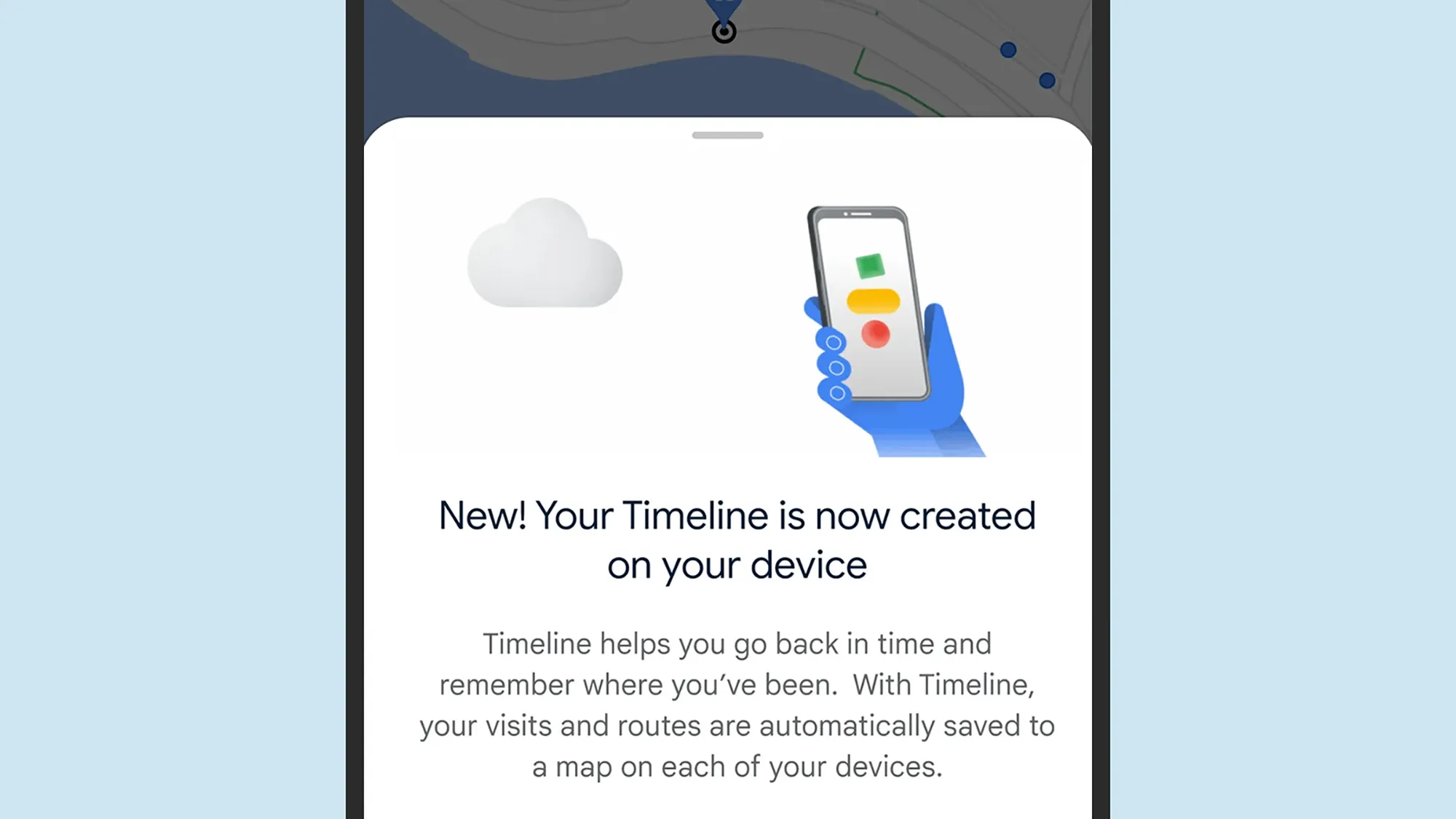
خذ في الاعتبار أن ميزة المخطط الزمني في خرائط جوجل ستتغير خلال الأشهر القليلة القادمة. ستوقف جوجل عمل نسخة الويب، ولكنها لم تحدد متى ستفعل ذلك، علماً أن التطبيق سيعرض تنبيهاً في وقت إجراء التغيير. (يبدو أن جوجل أوقفت هذه الخدمة لدى بعض المستخدمين بالفعل). يمكنك إنشاء نسخة احتياطية للمخطط الزمني في السحابة الإلكترونية بصيغة مشفرة، حتى إذا لم تتمكن من عرضه في متصفح الويب.
عند تشغيل ميزة سجل المواقع أول مرة في جهاز جديد، يفعّل التطبيق خيار الحذف التلقائي افتراضياً ويحدد فترة زمنية تبلغ 3 أشهر للحذف. إذا أردت الاطلاع على سجل يغطي فترة زمنية أطول لتحركاتك، عليك بالتوجه إلى خيارات الموقع التي ذكرناها أعلاه وتغيير الإعدادات.
اقرأ أيضاً: طرق بسيطة لتغيير التطبيقات المثبتة مسبقاً في نظام أندرويد
الهدف من ذلك هو تعزيز الخصوصية، وهو يضمن أن البيانات ستكون مخزّنة حصراً في أجهزة محددة وليس في حساب جوجل، ما يعني أن جوجل لن تتمكن من الوصول إلى هذه البيانات إذا طلبتها وكالات إنفاذ القانون على سبيل المثال. سيتمتّع كل جهاز تستخدمه بمخطط زمني خاص به، ولن يزامن التطبيق هذه المخططات.
احرص على تنزيل سجل المواقع وبيانات خرائط جوجل عبر برنامج جوجل تيك آوت (Google Takeout) تحسباً قبل صدور هذه التغييرات. احرص أيضاً على تسجيل الدخول إلى جوجل مابس في هاتف أندرويد أو آيفون، وأن تحصل على خيار الاحتفاظ بالبيانات التي جمعها التطبيق عند رؤية الإشعار الذي مفاده أن التطبيق سيخزّن بيانات المخطط الزمني في الجهاز من الآن فصاعداً.